Was sind virtuelle Hintergründe für Zoom?



Virtuelle Hintergründe in Zoom erlauben es Benutzern, ihren realen Hintergrund während eines Videoanrufs durch ein Bild oder Video zu ersetzen. Dieses Feature hilft, die Privatsphäre zu verbessern, Ablenkungen zu beseitigen und eine professionellere oder unterhaltsamere Besprechungsumgebung zu schaffen.
🔹 Professionalität – Halten Sie einen sauberen und ablenkungsfreien Hintergrund für Geschäftstreffen.
🔹 Privatsphäre – Verstecken Sie persönliche oder unordentliche Hintergründe zu Hause oder in öffentlichen Räumen.
🔹 Markenbildung – Verwenden Sie hintergrundbezogene Hintergründe für einen professionellen Touch.
🔹 Spaß & Kreativität – Fügen Sie eine persönliche Note mit malerischen Landschaften, Büroumgebungen oder animierten Videos hinzu.
1️⃣ Öffnen Sie die Zoom-Einstellungen
Klicken Sie auf Ihr Profilbild in der Zoom-App und wählen Sie "Einstellungen".
2️⃣ Gehen Sie zum Tab Hintergrund & Effekte
Navigieren Sie zu "Hintergrund & Effekte", um auf virtuelle Hintergründe zuzugreifen.
3️⃣ Wählen Sie einen vorinstallierten Hintergrund oder laden Sie Ihre eigenen hoch
Zoom bietet Standardhintergründe, aber Sie können auf "+" klicken, um benutzerdefinierte Bilder oder Videos hinzuzufügen.
4️⃣ Aktivieren Sie den Greenscreen (falls erforderlich)
Wenn Sie einen Green Screen haben, aktivieren Sie die Option "Ich habe einen Green Screen" für eine bessere Hintergrundblendung.
5️⃣ Testen & Anpassen
Stellen Sie eine angemessene Beleuchtung und Positionierung für den besten Effekt sicher.
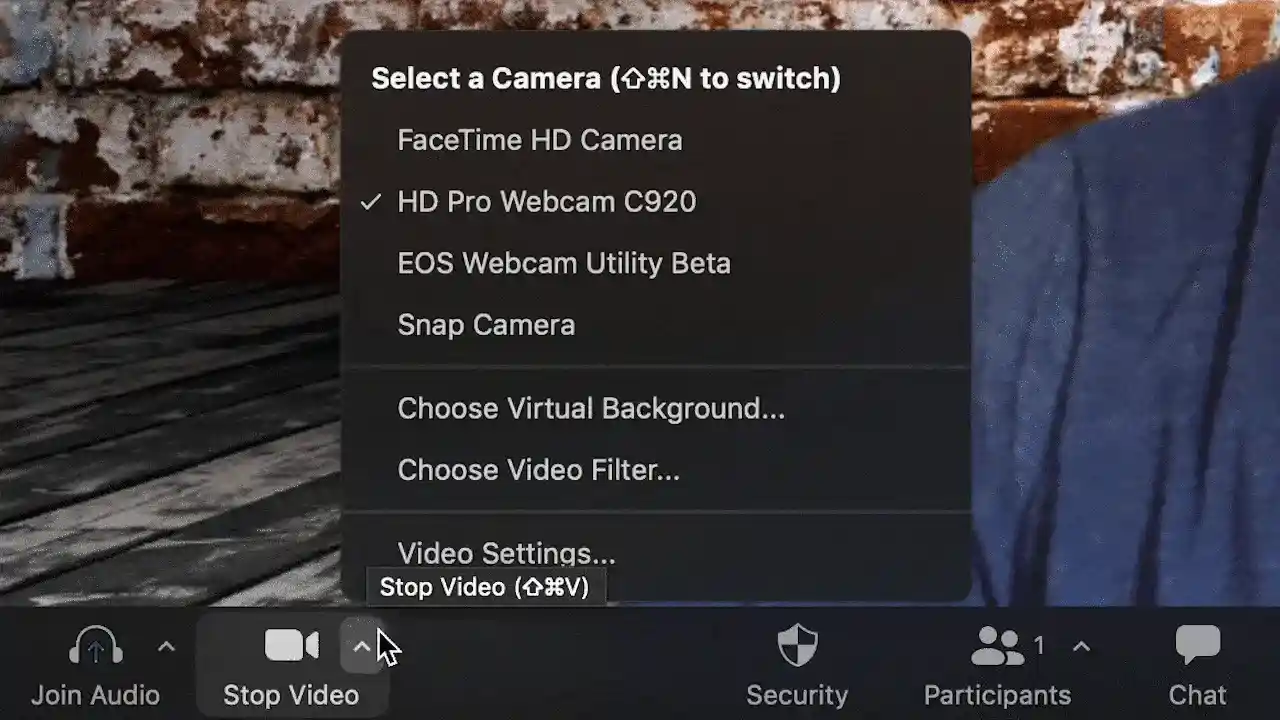
✔ Verwenden Sie hochauflösende Bilder oder Videos – Für einen klaren und scharfen Look.
✔ Sorgen Sie für angemessene Beleuchtung – Vermeiden Sie Schatten für eine bessere Hintergrundblendung.
✔ Tragen Sie kontrastreiche Farben – Vermeiden Sie Farben, die Ihrem Hintergrund ähnlich sind, um Mischeffekte zu verhindern.
✔ Wählen Sie geeignete Hintergründe – Halten Sie es professionell für Geschäftsanrufe, kreativ für soziale Treffen.
🚫 Sieht der Hintergrund verschwommen oder flackert? – Verbessern Sie die Beleuchtung und stellen Sie einen einfarbigen Hintergrund sicher.
🚫 Verschwinden Körperteile? – Vermeiden Sie Farben, die mit dem Hintergrund übereinstimmen.
🚫 Niedrige Systemleistung? – Virtuelle Hintergründe erfordern mehr Rechenleistung. Versuchen Sie, einen Green Screen für bessere Ergebnisse zu verwenden.
Für die beste Video-Konferenzen-Erfahrung verwenden Sie hochwertige Audio- und Video-Lösungen wie:
🎥 MeetingBar A40 Zoom Rooms Geräte – KI-gesteuerte videobar mit intelligenter Rahmung und Geräuschunterdrückung.
🎤 Yealink CM50 DeckenmikrofonTelefon – Gewährleistet eine kristallklare Sprachaufnahme für professionelle Treffen.
Virtuelle Hintergründe sind eine großartige Möglichkeit, Ihre Zoom-Besprechungen zu verbessern – sei es für berufliche Zwecke, Privatsphäre oder einfach nur zum Spaß! 🚀
Tipps: Dieser Artikel dient nur zur Referenz. Bitte besuchen Sie die Yealink Produktdetails Seite, um mehr über Produkte und Anwendungsszenarienios zu erfahren, oder kontaktieren Sie uns für weitere Unterstützung.

Entdecken Sie Yealink Teams Rooms -Geräte für eine nahtlose Zusammenarbeit mit Microsoft Teams mit erstklassigen Audio- und Videolösungen.

Entdecken Sie das All-in-One-Videokonferenzgerät mit interaktivem Whiteboard, das für die nahtlose Zusammenarbeit in Microsoft Teams Rooms entwickelt wurde.

Entdecken Sie leistungsstarke, kostengünstige Videokonferenzsysteme, die auf kleine bis mittelgroße Räume zugeschnitten sind und eine nahtlose Kommunikation und Zusammenarbeit gewährleisten.

Videokonferenzsystem für Pro-AV-Räume.
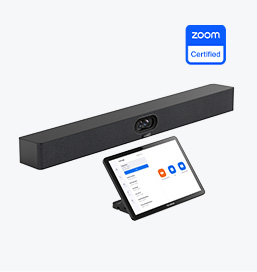
Entdecken Sie die Zoom Rooms -Geräte von Yealink für nahtlose, hochwertige Videokonferenzlösungen.
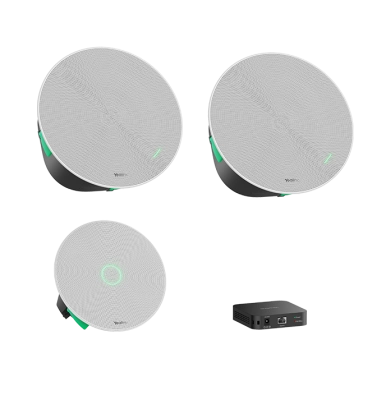
Die Raum-Audiogeräte von Yealink bieten kristallklaren Klang für ein beeindruckendes Videokonferenzerlebnis.
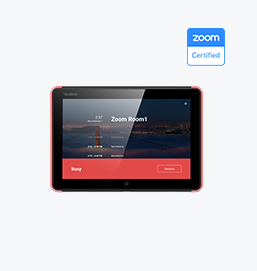
Intelligente Lösungen für smartere, effizientere Besprechungsräume.

Erleben Sie die All-in-One videobar, die für kleine bis mittelgroße Premiumräume entwickelt und für Microsoft Teams Rooms auf Android optimiert wurde.
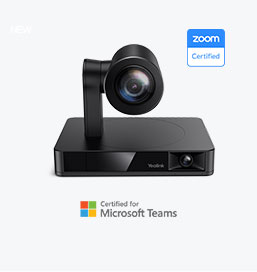
Einfache und flexible Videokonferenz-Kameralösungen für jeden Arbeitsbereich oder jedes Meeting-Setup.
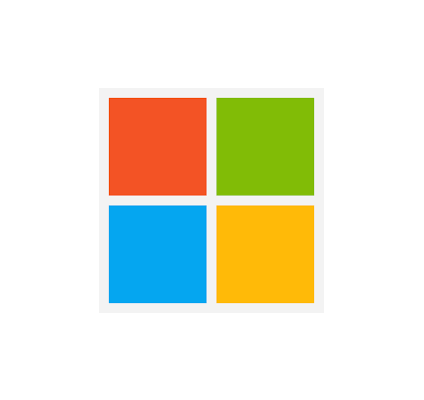
Stärken Sie Unternehmen mit Yealink Videogerätelösungen für Microsoft Teams.

Yealink Videolösungen für Zoom Rooms decken jedes Szenario ab, das Sie für Videokonferenzen benötigen, beispielsweise kleine, mittlere und große Konferenzräume.

Entdecken Sie SKYSOUND-Audiolösungen für unvergleichliche Klangqualität in Ihrem Konferenzraum. Optimieren Sie Ihre Meetings mit fortschrittlicher Audiotechnologie für mittelgroße Räume.

Entdecken Sie SKYSOUND-Audiolösungen für unvergleichliche Klangqualität in Ihrem Konferenzraum. Optimieren Sie Ihre Meetings mit fortschrittlicher Audiotechnologie für mittelgroße Räume.

Entdecken Sie die maßgeschneiderten Konferenzlösungen von Yealink für kleine Besprechungsräume. Entdecken Sie das ideale Setup für mehr Effizienz und Zusammenarbeit.

Entdecken Sie die maßgeschneiderten Konferenzlösungen von Yealink für große Besprechungsräume. Entdecken Sie das ideale Setup für mehr Effizienz und Zusammenarbeit.

Entdecken Sie die maßgeschneiderten Konferenzlösungen von Yealink für extragroße Besprechungsräume. Entdecken Sie das ideale Setup für mehr Effizienz und Zusammenarbeit.

Professionelle Videokonferenzen, kristallklarer Ton, KI-gestützte Geräuschunterdrückung und nahtlose Integration mit Zoom und Microsoft Teams.

Yealink -Konferenzraumlösung für Microsoft – Bringen Sie das Microsoft Teams -Erlebnis in jeden Raum

Lassen Sie uns die Bedeutung von Konferenzraumlautsprechern und ihre Funktionen untersuchen und erfahren, wie Sie die richtige Lösung für Ihre Anforderungen auswählen.

In diesem Leitfaden werden die besten AV-Lösungen für unterschiedliche Raumgrößen vorgestellt, damit Sie die perfekte Einrichtung für Ihren Arbeitsbereich finden.

Egal, ob Sie eine kompakte Lösung für kleine Besprechungsräume oder ein leistungsstarkes System für mittelgroße bis große Konferenzräume benötigen, Yealink hat die perfekte MeetingBar für Ihre Anforderungen.

In diesem Handbuch werden die wichtigsten Komponenten von AV-Lösungen für Konferenzräume erläutert und erläutert, wie die branchenführenden Produkte von Yealink die unterschiedlichsten Meeting-Anforderungen erfüllen können.

Ganz gleich, ob Sie eine wichtige Kundenpräsentation oder ein schnelles internes Brainstorming veranstalten: Der richtige Konferenzraum kann die Produktivität steigern, stärkere Verbindungen aufbauen und sicherstellen, dass jede Stimme gehört wird.

Ganz gleich, ob Sie eine Vorstandssitzung der obersten Führungsebene veranstalten, mit globalen Stakeholdern zusammenarbeiten oder wichtige Strategien präsentieren – ein luxuriöser Konferenzraum hinterlässt einen bleibenden Eindruck.

Ganz gleich, ob Sie eine Vorstandssitzung der obersten Führungsebene veranstalten, mit globalen Stakeholdern zusammenarbeiten oder wichtige Strategien präsentieren – ein luxuriöser Konferenzraum hinterlässt einen bleibenden Eindruck.

Diese Geräte bieten eine Rundumsicht des Raums und eignen sich ideal für inklusive Diskussionen, interaktive Schulungen und nahtlose Fernkommunikation – insbesondere bei Rundtisch-, U-Form- oder Mehrteilnehmer-Konfigurationen.

Berücksichtigen Sie bei der Auswahl eines guten digitalen Whiteboards Faktoren wie Bildschirmgröße, Touch-Technologie, Softwareintegration, Konnektivitätsoptionen und allgemeine Haltbarkeit.

Ein ultimativer Leitfaden für Unternehmen zur Auswahl der richtigen Konferenzkamera und zur Verbesserung des Meeting-Erlebnisses im Zeitalter des hybriden Arbeitens.

Bei der Auswahl der besten Videokonferenzkamera müssen mehrere wichtige Aspekte berücksichtigt werden, um qualitativ hochwertige und reibungslose Meetings zu gewährleisten. Hier sind zehn wichtige Faktoren, die Sie berücksichtigen sollten.

Ein Konferenzraum ist ein spezieller Raum in Büros, Institutionen oder gewerblichen Umgebungen, der die Zusammenarbeit, Diskussionen und Entscheidungsprozesse erleichtern soll.

Eine Konferenz-Freisprecheinrichtung ist ein spezielles Kommunikationsgerät, das für den Einsatz in Konferenzräumen oder Besprechungsräumen konzipiert ist und es mehreren Teilnehmern ermöglicht, an einem Anruf oder einer Videokonferenz teilzunehmen, ohne durch die Nähe zu einem herkömmlichen Telefon oder Mikrofon eingeschränkt zu sein.

Ein kleiner Besprechungsraum ist ein kompakter, geschlossener Raum für eine begrenzte Teilnehmerzahl, typischerweise 2 bis 6 Personen. Diese Räume werden oft als Besprechungsräume oder Fokusräume bezeichnet und bieten eine private und ruhige Umgebung für kurze Teambesprechungen, Brainstorming-Sitzungen oder virtuelle Meetings.

Teams Copilot ist eine Funktion zur Verbesserung der Zusammenarbeit und Produktivität in Microsoft Teams. Hier ist eine Zusammenfassung der typischen Funktionen von Team Copilot:
All-In-One-Videokonferenzgerät
Unterstützt USB für einfache Installation und schnelle Bereitstellung. Bietet ein hervorragendes Preis-Leistungs-Verhältnis mit nahtloser Konnektivität und Integration für effiziente Remote-Meetings.





Videokonferenz-Gerätepaket für Konferenzräume
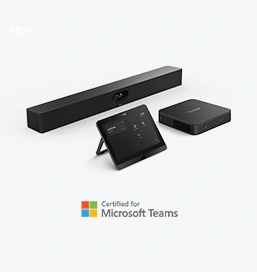

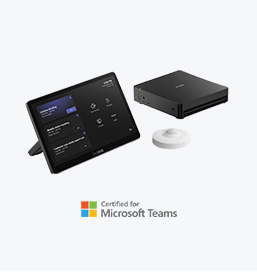

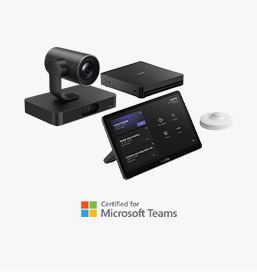


Kontaktieren Sie uns
Kontaktieren Sie uns für Produktangebote und Installationsberatung. Wir benachrichtigen umgehend einen Händler vor Ort, der Ihnen präzise und effiziente Servicelösungen bietet.







